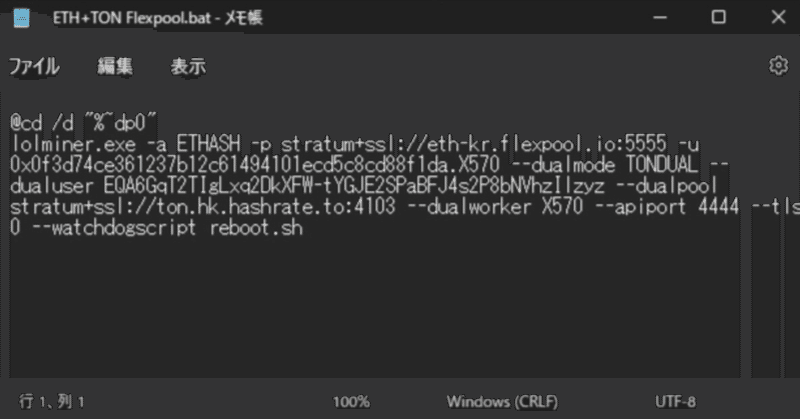
Windows起動で自動マイニング!batファイルの作り方
スタートアップにマイニングファイルをぶち込んでもコマンドプロンプトの画面が残ってしまったり、管理者としての起動を求められたり、Windowsが起動して安定する前にマイニングが始まってしまってマイニングがソフトが落ちてしまったり、そんなお悩みを解決する方法です
Windows起動後10秒後にマイニング起動
自動起動後エラーを吐かずに自動起動する為にショートカットや.lnkや管理者として実行を駆使する必要がありますが、全部説明していたら何時間もかかりそうなのでlolminerを使った例を記載します
先ずは基礎知識
・Windowsボタン+Rを押してshell:startupと入力すればスタートアップフォルダが開きます
・そのフォルダに、右クリックから作るショートカットファイル(通常のファイルでは自動起動しません)を入れることでWindows起動時にそのショートカットを実行する事が出来ます
起動までのプロセス解説
lolminer.exeを実行する為に
lolminerを解凍するとlolminer.exeというファイルがあると思います
※写真の上から4個目のファイルです

このexeを右クリックのプロパティで【管理者として実行する】にチェックを入れておきます
ETH+TON Flexpool.batを作成
batファイル(ETH+TON Flexpool.bat)を作成しコマンドを編集します(ショートカットの方ではありません)
※写真の1番上のファイルです
コマンドは
@cd /d "%~dp0"
lolminer.exe -a ETHASH -p stratum+ssl://eth-kr.flexpool.io:5555 -u 0x0f3d74ce361237b12c61494101ecd5c8cd88f1da.X570 --dualmode TONDUAL --dualuser EQA6GqT2TIgLxq2DkXFW-tYGJE2SPaBFJ4s2P8bNVhzIlzyz --dualpool stratum+ssl://ton.hk.hashrate.to:4103 --dualworker X570 --apiport 4444 --tls 0 --watchdogscript reboot.sh
@cd /d "%~dp0"は直下のフォルダ内のプログラムを起動する時に使います
つまり-a ETHASHの手前に記載した【lolminer.exe】を起動する、というコマンドです
本来はこのbatファイルをクリックするだけで起動出来てしまうのですが、管理者としての実行が求められる場合があるので、更にショートカットを挟みます
ショートカットを作成
※写真の上から2個目のファイルです
先程作ったファイルを右クリックして【ショートカットを作成】で作れます
特に同じ名前にしなくても良いですが次に作るbatファイルでその名前が重要になってきます
もう1つbatファイルを作成
このbatファイルはスタートアップが起動した時にlolminerを実行するまで【10秒待つ】という重要な役目を果たします
※写真の上から3個目のファイルです
マイニングを実行時、他のスタートアップが起動しきっていないと高負荷に耐え切れずマイニングが落ちる事があるのと、Afterburnerなどのオーバークロックソフトが起動していないとノーマルクロックでマイニングが始まってしまったりします
それを防ぐ為の遅延起動です
@echo off
:遅延起動バッチファイル
echo 遅延起動を開始します。
:10秒待つ
timeout 10
:プログラム実行(カレントディレクトリ指定なし)
start "" "C:\Users\ユーザー名\Documents\lolminer 1.45\ETH+TON Flexpool.bat.lnk"
【ユーザー名】の部分は各自違うので自分のユーザー名を入れてください
作成したbatファイルを右クリックし【ショートカットを作成】でショートカットを作り、そのショートカットをスタートアップフォルダの中に入れればWindowsの起動と同時に実行されます
同じショートカットをスタートアップフォルダだけでなくデスクトップにも1つ置いていれば、それをクリックするだけでマイニングが始まります
コマンドプロンプトが起動しない時はこれ!
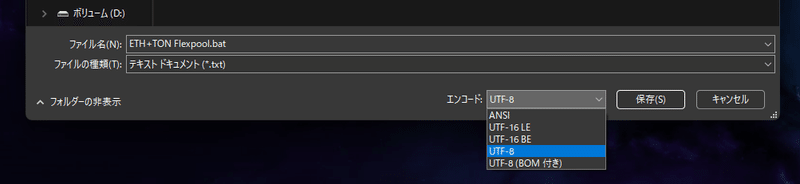
batファイルを保存する時はANSIではなくUTF-8で保存して下さい
意外とこれでつまづく人多いはず
まとめ
自動起動、遅延起動、管理者として実行させる為に間にbatファイルやショートカットを挟む事になりますが、これならエラーが起きる事なく自動起動する事が出来ます
最後まで読んで頂きありがとうございました
励みになりますので【スキ】【フォロー】宜しくお願いします
この記事が気に入ったらサポートをしてみませんか?
